Create RDE
リモート開発環境 (RDE)
これは「Developer SandBox」とも呼ばれ、開発者のために安全でスケーラブル、かつ標準化された環境を提供するために設計されたcloud-native remote development architecture (RDE)です。以下の主要コンポーネントで構成されています:
- Developer (Client): ウェブブラウザを通じて開発環境にアクセスします—インストールは不要です。
- Proxy: アクセス要求を認証しルーティングし、すべてのアクションがネットワーク境界内で安全に管理されることを保証します。
- Operator/Manager: 開発者の要求に基づいてRDEコンテナをプロビジョニングし、リソースの割り当てとライフサイクルを管理します。
- RDE Pod: IDE、SSH、またはJupyterを事前に装備したコンテナ化された開発環境です。各Podには、独立性と安定性を確保するために、隔離されたstorage、configuration、およびresource quota設定が含まれています。
RDEはmulti-tenancyをサポートしており、複数の開発チームやプロジェクトが同じインフラ内で効率的に並行して運営できるようにします。
RDEの作成
管理者とRDEへのアクセスと権限が付与されたユーザーのみがRDEを作成できます。
RDEを設定するには、環境が必要なワークスペースが存在する必要があります。
ワークスペースが存在しない場合は、RDEワークスペースを作成する必要があります。
個々のユーザーは、自分が権限を持つワークスペースのみを表示でき、ワークスペース内で1つ以上のRDEを作成できます。
リモート/ワークスペースへのアクセスでList of Workspaceを表示します:
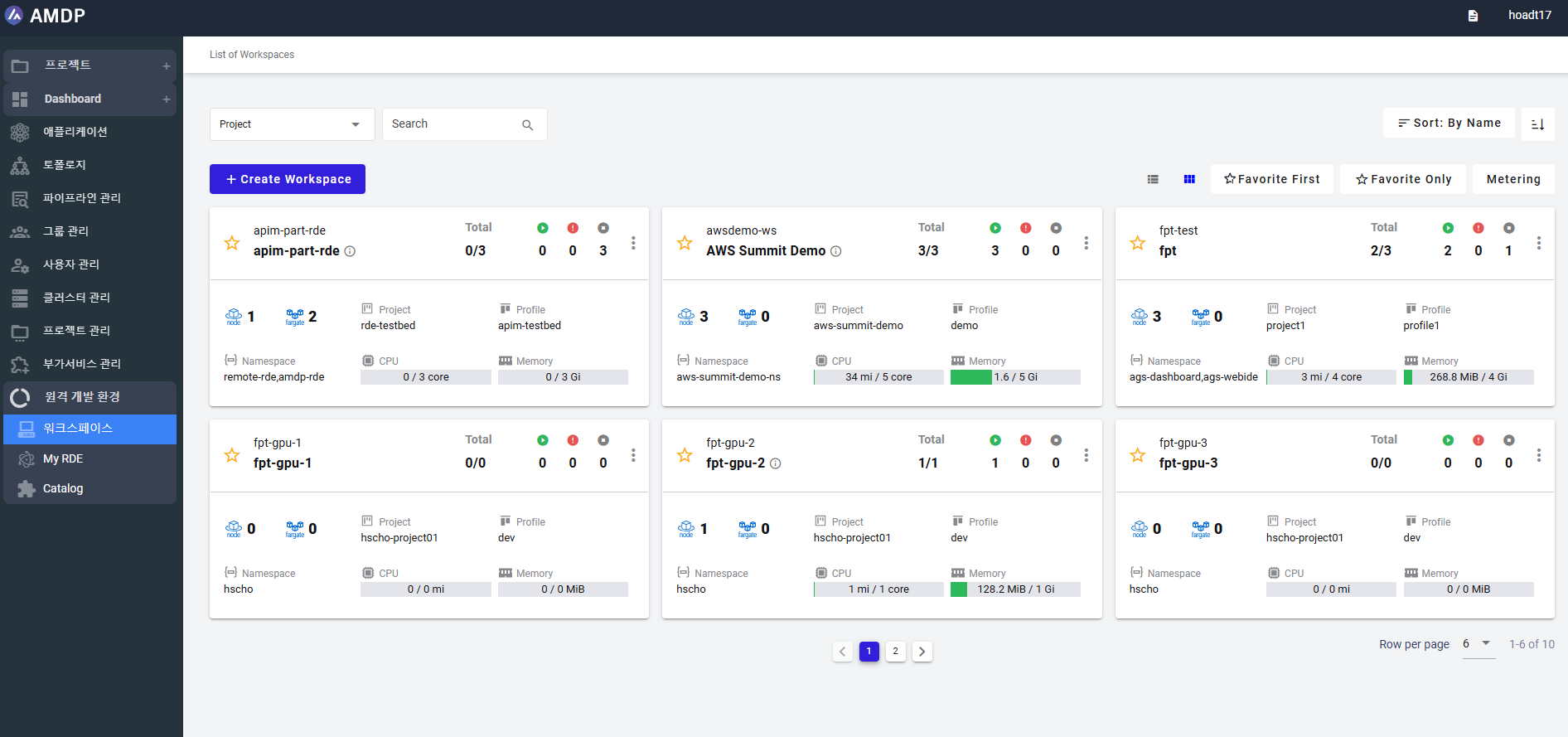
List of Workspace 画面でワークスペースを選択します:
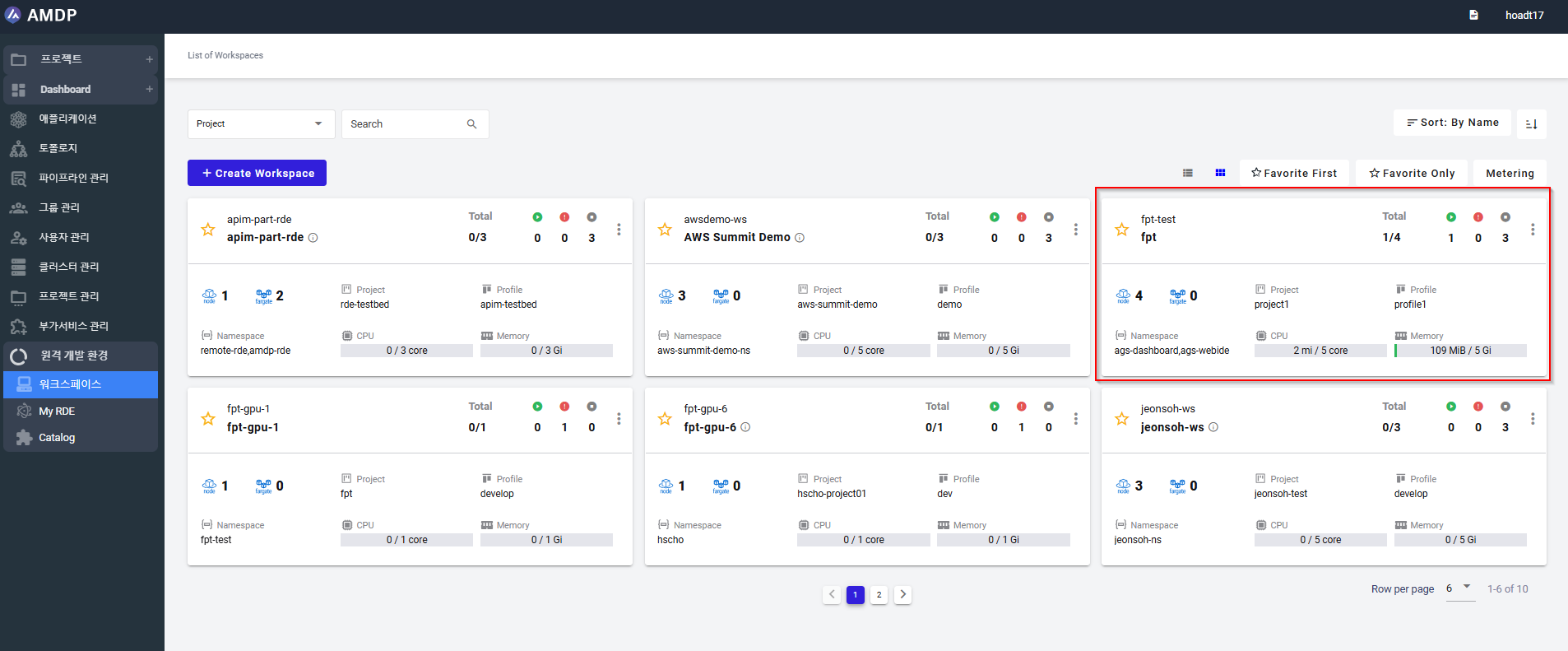
特定のワークスペース画面で、Add RDEボタンを選択します。
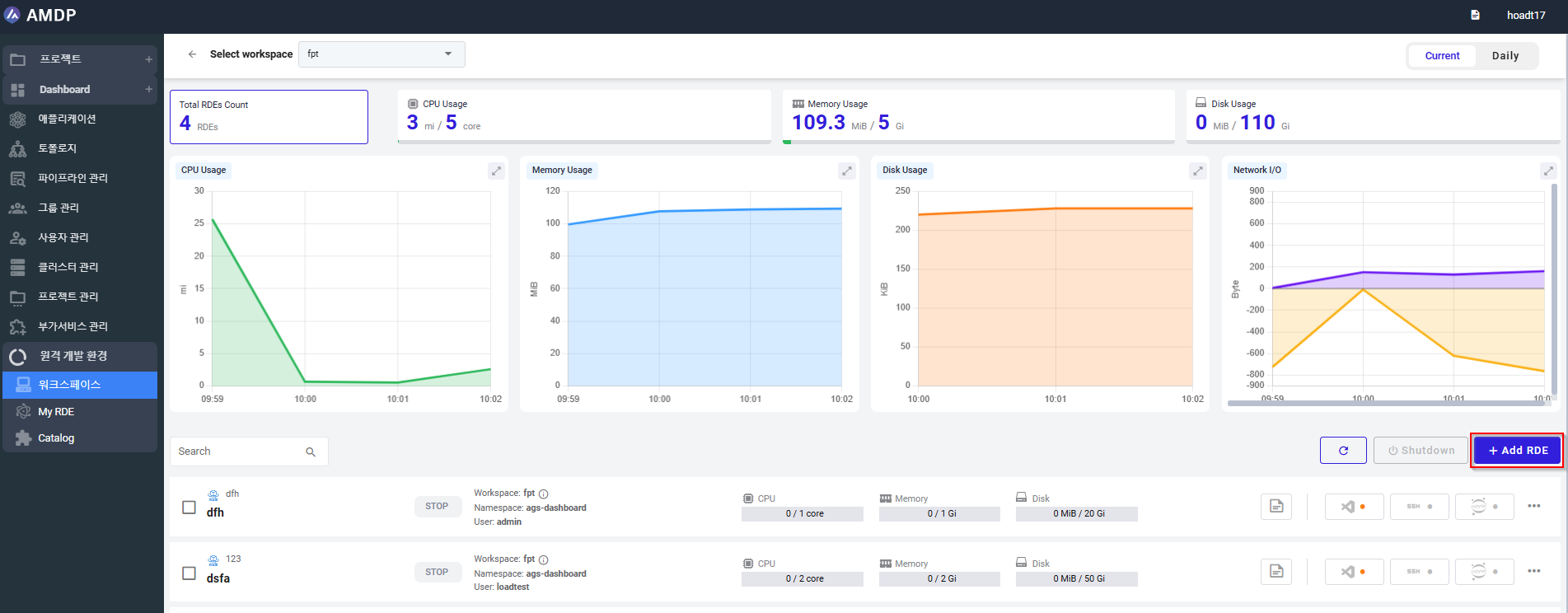
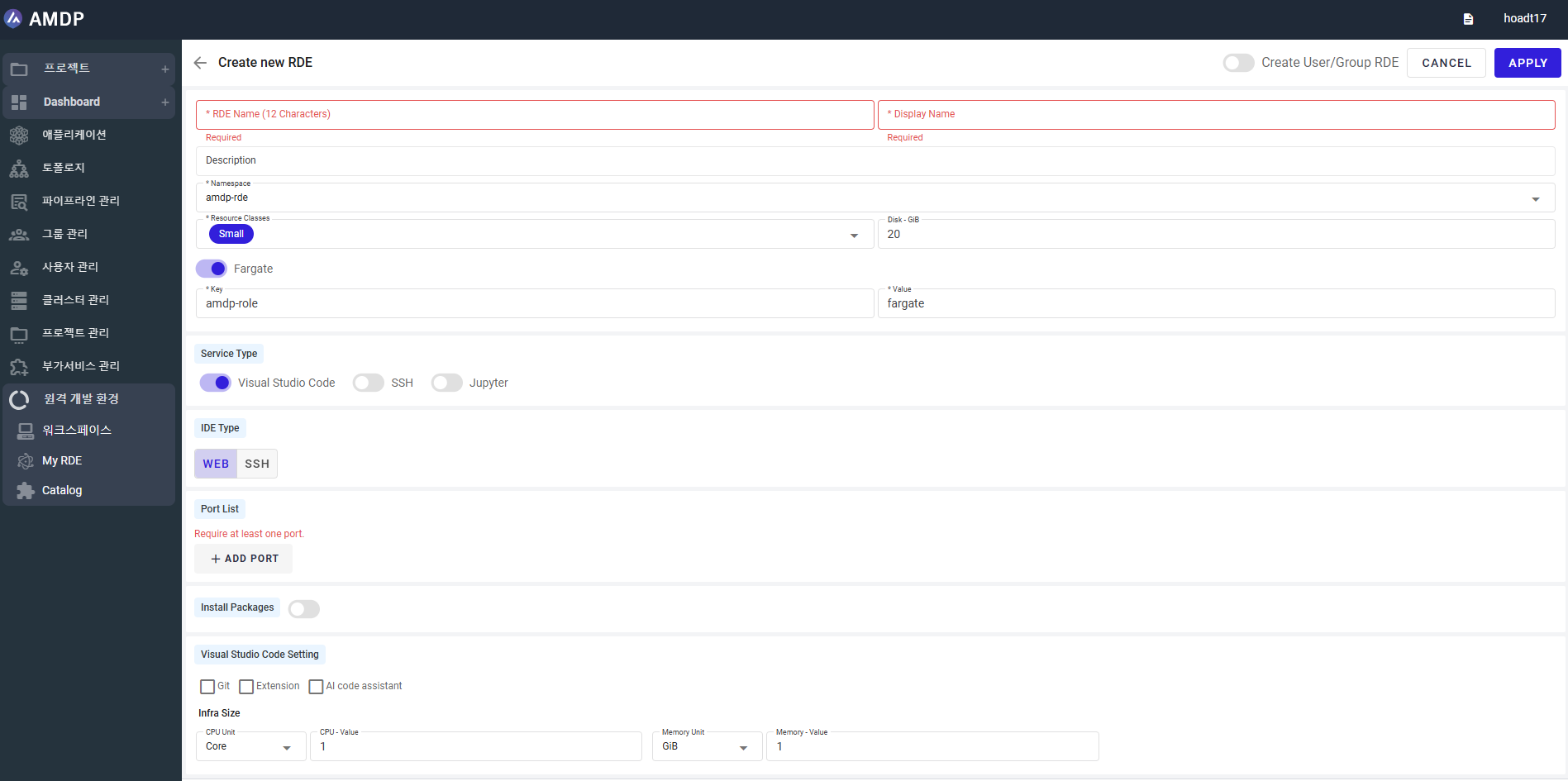
RDE作成 TML_0__画面では、以下の操作を行うことができます:
-
RDE Nameを入力します。
-
Display Nameを入力します。
-
ドロップダウンリストからDescriptionを選択します。
-
ドロップダウンリストからResource Classes と Disk-GiBを選択します。
- Fargateがラジオボタンを切り替えることで有効になっている場合(これは..の時のみ必要です)、ドロップダウンリストからKeyとValueを選択します。
- Fargateが無効または表示されていない場合、ドロップダウンリストからTarget NodeとStorage Typeを選択します。
- 次の内容に関してService Typeを選択します:
- Visual Studio Code
- SSH
- Jupyter
- IDE Typeを定義します:
- WEBまたは SSHのいずれか、または両方を選択します。
- Port NameとPortを入力してポートを追加します。
-
Install Packagesモードを有効または無効にします。
-
Visual Studio Code Settingを定義します。
-
Infra Sizeを選択します。
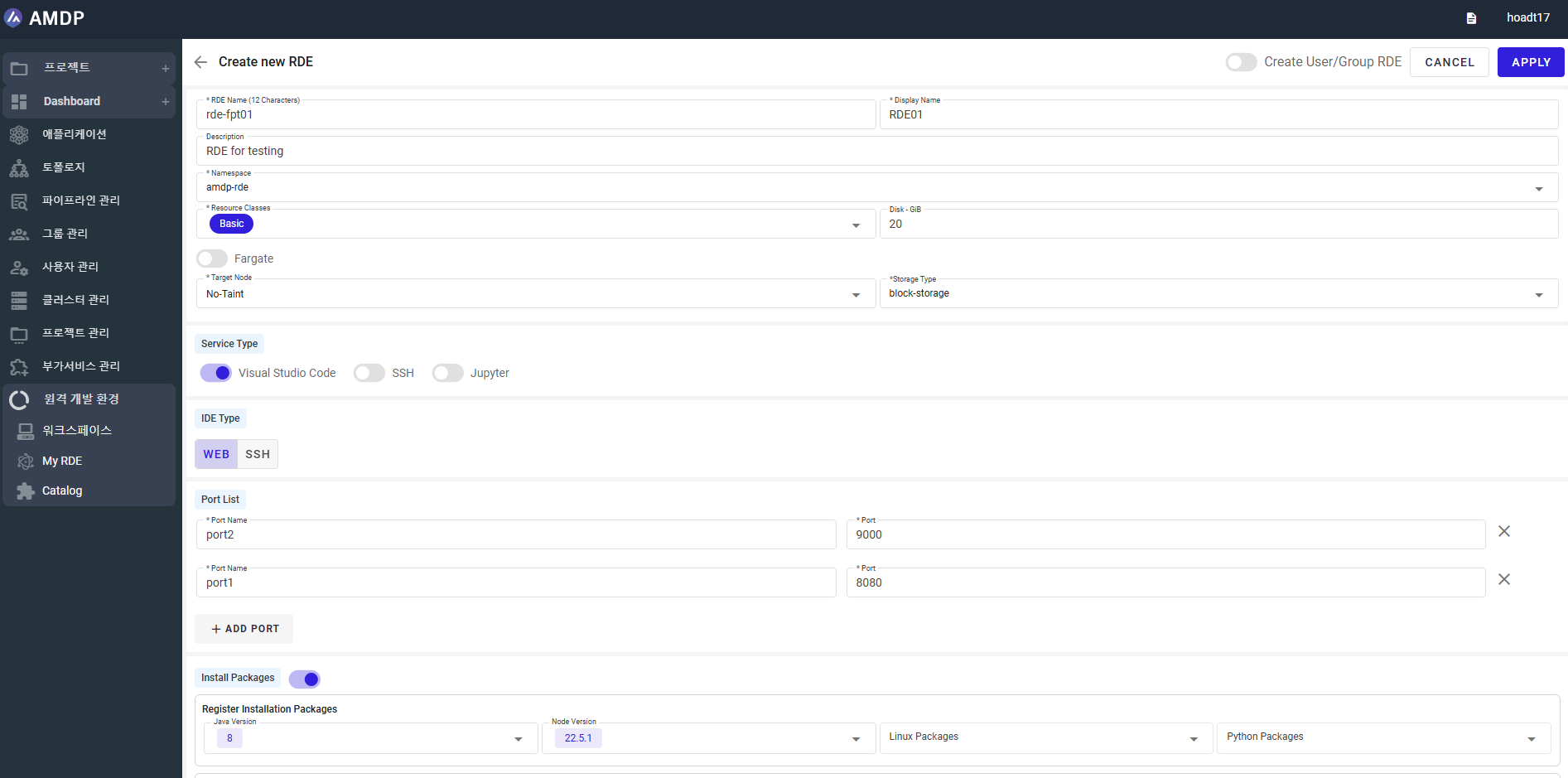
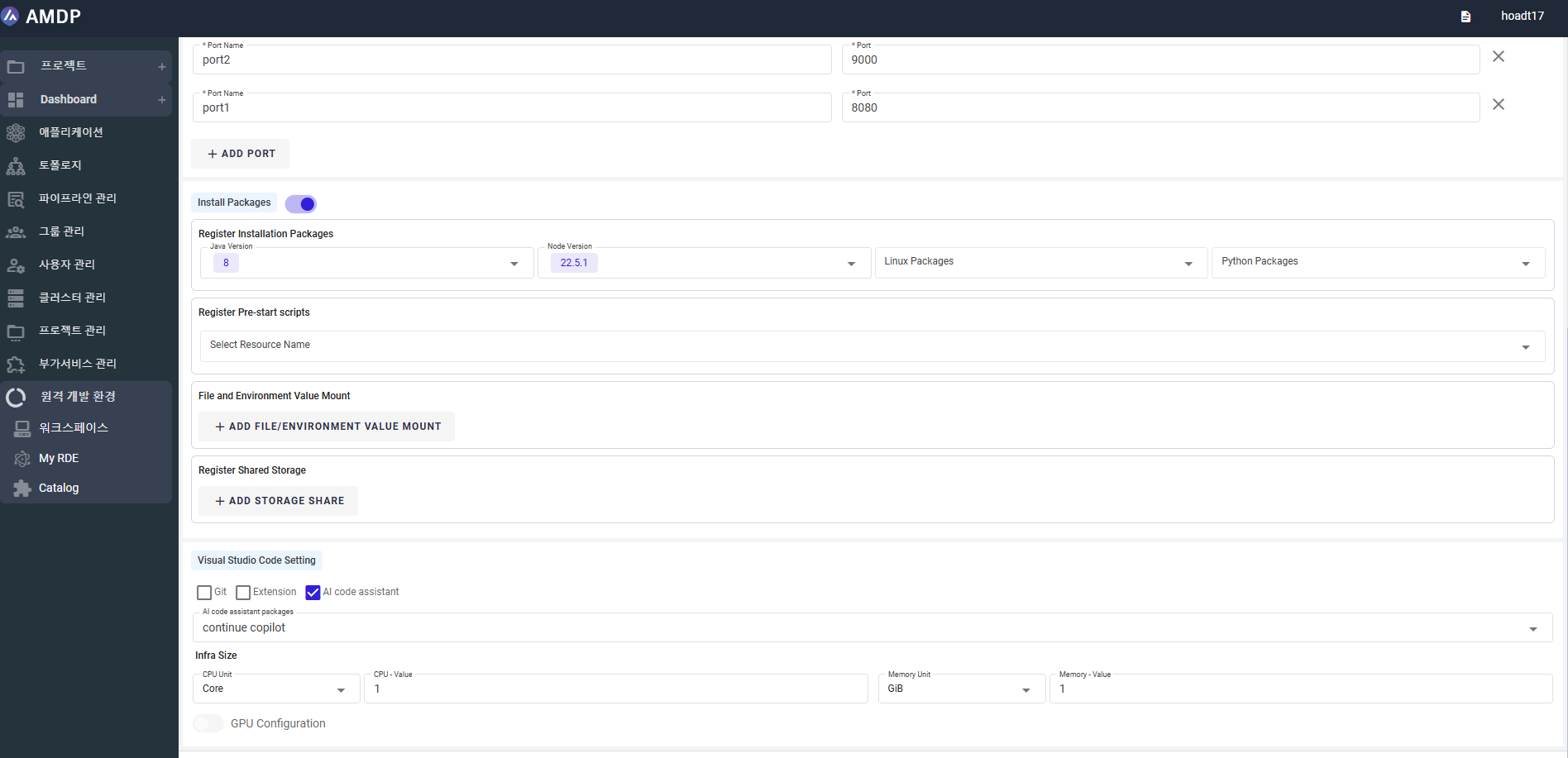
- RDE作成を完了するために「Apply」ボタンを選択します:
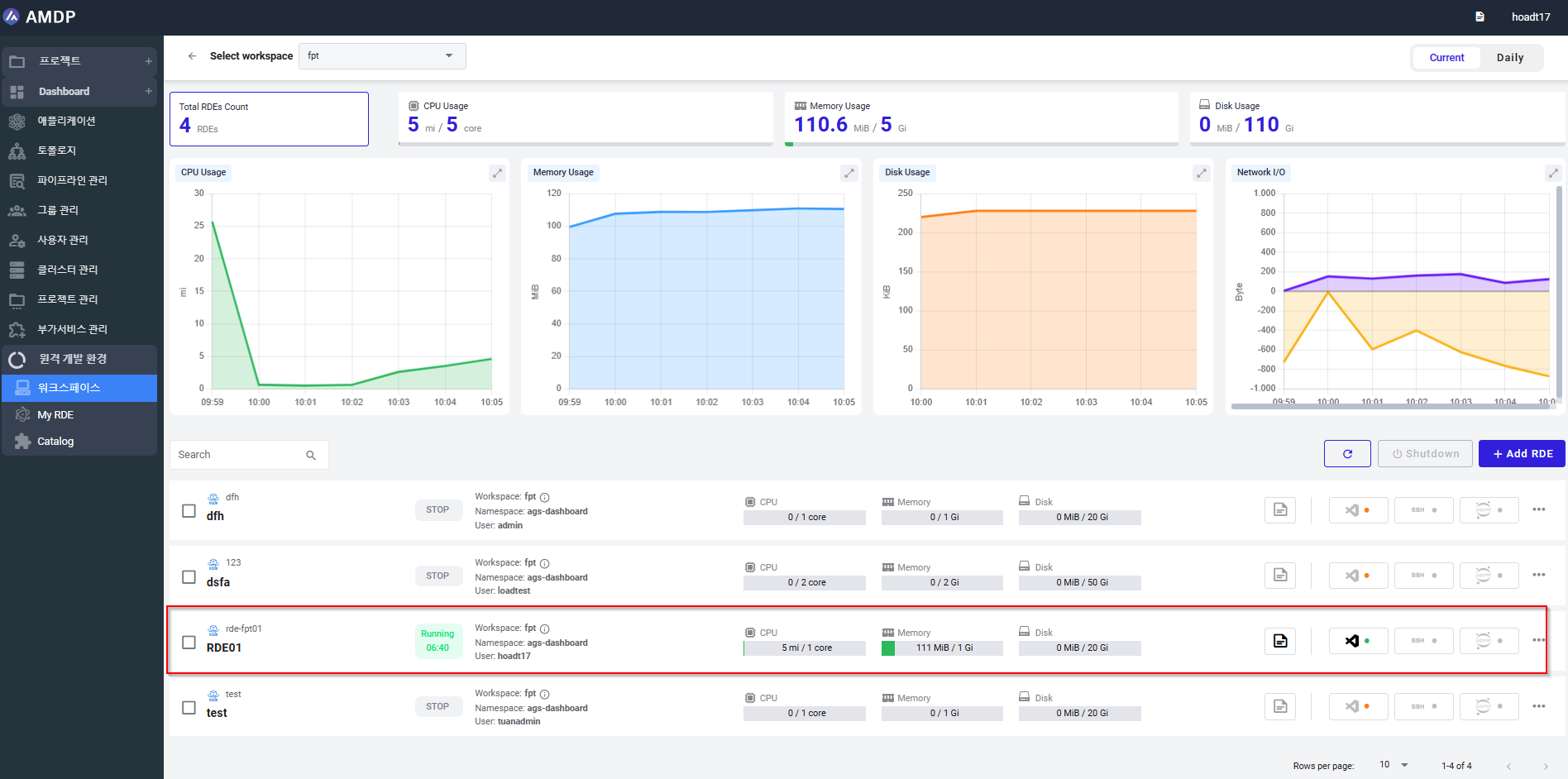
RDEが作成されると、RDEのステータス遷移は次のようになります:
pending → initializing → unknown → failed/ running
キー用語
| Terms | Content | |
|---|---|---|
| RDE名 | RDEの名前で、一意であり、最大長は12文字、すべて小文字で、ドット(.)とダッシュ(-)が許可されています。 | 必須 |
| 表示名 | ビューに表示されるRDE名 | 必須 |
| 説明 | RDEの簡単な説明または要約 | 任意 |
| リソースクラス | CPU、メモリ、GPUなどの計算リソースのカテゴリまたは構成 (RDE に割り当てられた) | 必須 |
| ディスク-GiB | RDE 環境で利用可能なディスクスペース | 必須 |
| Fargate | AWS によって提供されるコンテナ用の サーバーレスコンピューティングエンジン。 Fargate は、基盤となるインフラストラクチャ (例: EC2 インスタンス) を管理する必要なくコンテナを実行します。 RDE に Fargate が選択されている場合、RDE はこのサーバーレスモデルを使用してリソースを管理することを意味します | 任意 |
| ターゲットノード | RDE がデプロイされる特定の virtual machine (VM) または physical node。これは、特定のインスタンスタイプ (AWS の EC2 など) または専用サーバー (Kubernetes クラスター内のノードなど) を指す可能性があります | 必須 |
| ストレージタイプ | 割り当てられたディスクストレージ (例: SSD、HDD) と、そのプロビジョニング方法 | 必須 |
| サービスタイプ | RDE のためのサービスまたはデプロイメントモデルのタイプで、どのようにホストされ、アクセスされるかを定義します。これには、クラウドサービス (AWS、Azure など)、コンテナサービス (ECS や Kubernetes など)、またはオンプレミスソリューションが含まれる可能性があります | 必須 |
| IDE タイプ | RDE 内で使用される Integrated Development Environment (IDE)。これは、開発者がコードを書く、テストする、デバッグするために使用するソフトウェアツールを指します。IDE はデスクトップまたはクラウドベースのツールである可能性があります | 必須 |
| インストールパッケージ | RDE 環境内にインストールされるソフトウェアパッケージと依存関係 | 任意 |
| Visual Studio Code 設定 | RDE の IDE として使用されるときに Visual Studio Code (VS Code) 内で適用される構成設定と拡張機能。これには、ワークスペース設定、コードフォーマットルール、インストールされた拡張機能やテーマが含まれます | 任意 |
| インフラサイズ | compute capacity(CPU、RAM、ストレージなど)および network resources は、開発環境を効率的に実行するために必要です | 必須 |
RDEリスト
管理者はすべてのRDEを確認でき、個々のユーザーは自分のRDEのみを確認できます。
特定のワークスペース内のRDEのリストは、ユーザーがアクセス権を持つすべてのRDEです。
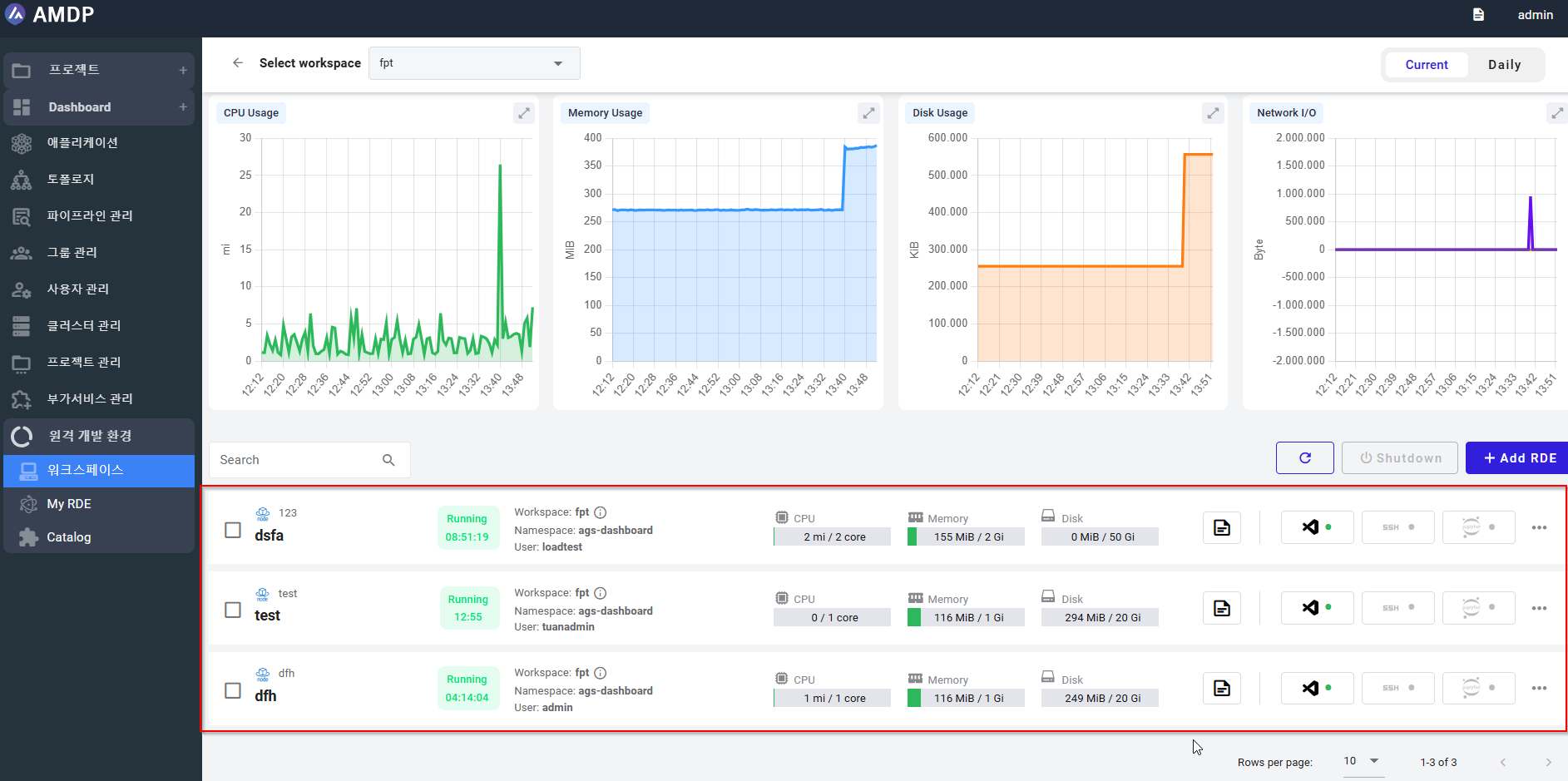
ユーザーはRDEリスト画面で表示名を使ってRDEを検索できます。
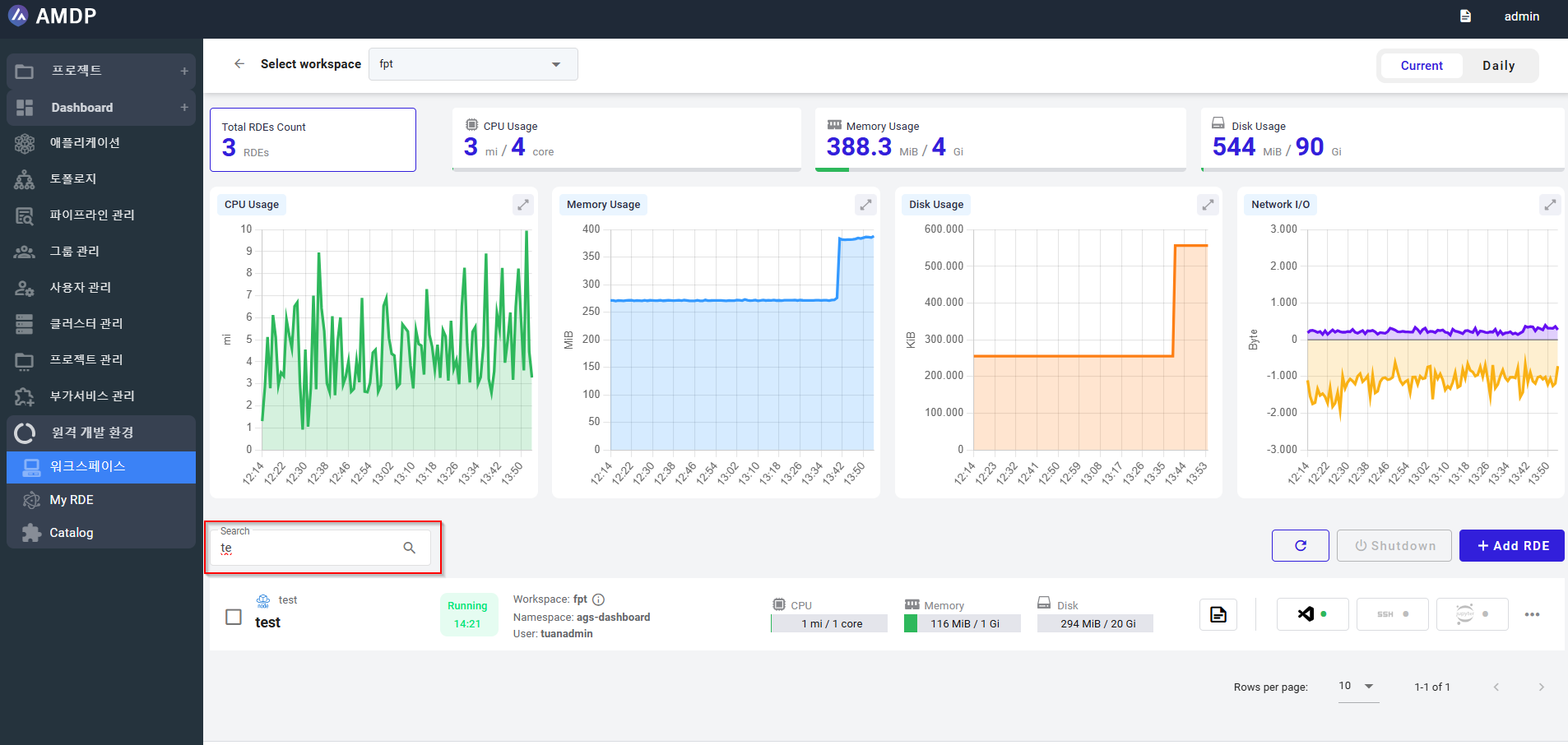
RDEリストには、次の情報が示されています:RDEのステータス、RDEのワークスペース、ネームスペース、CPUステージ、メモリおよびディスクスペース:
RDE Status:RDEインスタンスの現在の運用状態を示します。例えば、「実行中」、「停止中」、または「エラー」などです。これにより、ユーザーは開発環境のライフサイクルを効果的に監視および管理できます。
RDE Workspace:RDEに関連付けられた特定の開発ワークスペースを指します。これは、特定の開発プロジェクトまたはチームのために割り当てられた構成、ツール、およびリソースを含みます。
Namespaces:AMDPの文脈において、ネームスペースはKubernetesクラスター内のリソースを論理的に分離し、整理するために使用されます。これにより、マルチテナンシーとリソースの分離が可能になり、異なるプロジェクトやチームが同じクラスター内で独立して運用できるようになります。
CPU Stage:RDEに割り当てられたCPUリソースを表します。この指標は、開発環境に割り当てられた処理能力を理解するのに役立ち、開発またはテスト中のアプリケーションのパフォーマンスに影響を与える可能性があります。
Memory:RDEに割り当てられたRAMの量を示します。適切なメモリの割り当ては、環境内の開発ツールやアプリケーションのスムーズな運用にとって重要です。 Disk Space: RDEに割り当てられたストレージ容量を示します。これには、オペレーティングシステム、開発ツール、アプリケーションコード、および生成されたデータやログのためのスペースが含まれます。